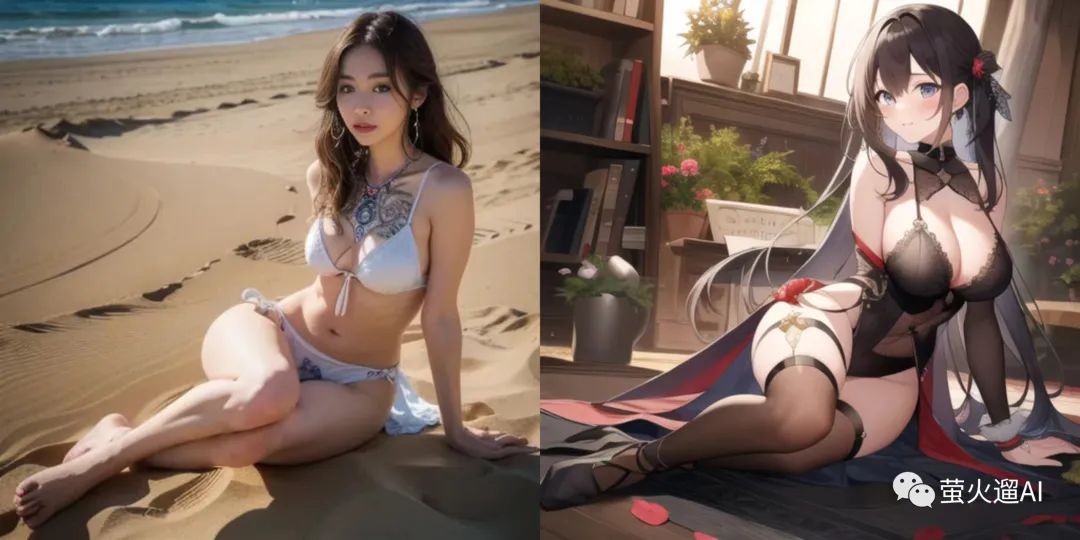
在AI绘画中精确控制图片是一件比较困难的事情,不过随着 ControlNet 的诞生,这一问题得到了很大的缓解。
今天我就给大家分享一个使用Stable Diffusion WebUI + OpenPose ControlNet 复制照片人物姿势的方法,效果可以参考上图。
OpenPose 可以控制人体的姿态、面部的表情,有时候还能够解决坏手的问题(不要抱太大期望,下文会有介绍)。
OpenPose可以直接复制一张图片的人体姿势,就像题图一样,也可以通过骨架图生成人体图片(什么是骨架图?下文会有介绍)。
下面我们就以“文生图”为例,来看下如何使用 OpenPose 。
安装ControlNet
一般的 Stable Diffusion WebUI 整合包或者镜像都已经安装了这个插件,如果你的还没有安装,需要先安装它。已经安装好的跳过这一小节即可。
安装方法是打开 Stable Diffusion WebUI 前端页面,进入“扩展插件”-“从网址安装”,在“扩展插件的git仓库网址”中输入:https://github.com/Mikubill/sd-webui-controlnet,然后点击“安装”,待安装完成后重启 SD WebUI。各种 ControlNet 模型和预处理器一般会在首次使用时自动下载安装。
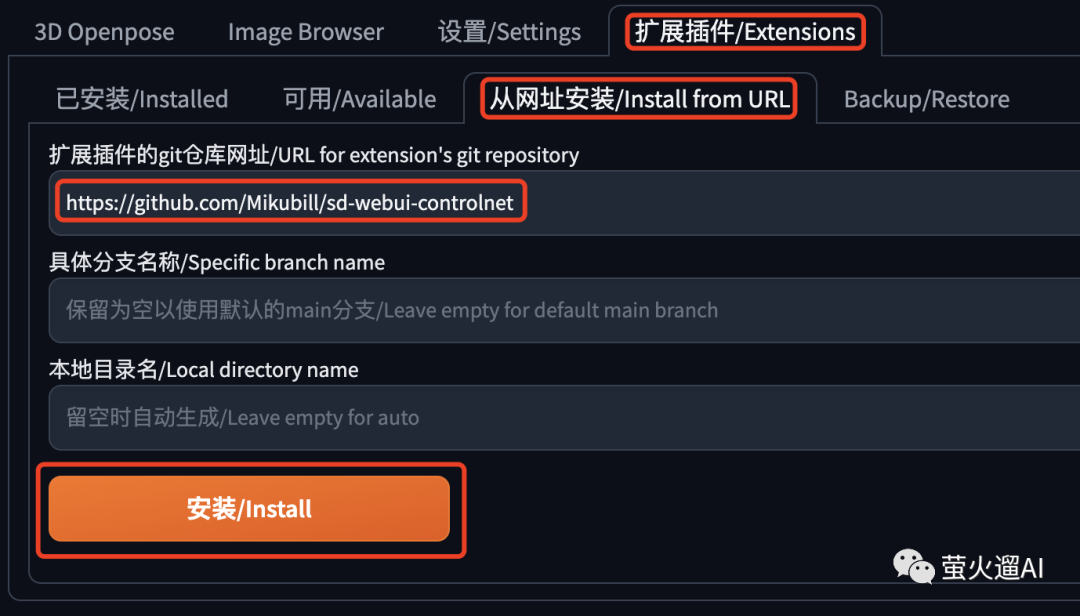
如果访问github不畅,也可以通过别的方式下载插件包和对应的模型,然后自己部署到 stable-diffusion-webui 中。文章最后提供了我整理的插件包和各种模型,需要的可以自行下载。
具体部署路径如下:
- ControlNet插件:/extensions
- ControlNet模型:/extensions/sd-webui-controlnet/models
- ControlNet预处理器:/extensions/sd-webui-controlnet/annotator/downloads
注意需替换 为你自己的SD WebUI部署路径,如果你的 SD WebUI 启动命令中配置了模型的路径,或者做了文件夹的软链接,也需要根据实际情况进行调整。
安装成功后,在“文生图”、“图生图”界面的下方会出现 ControlNet 区域,点击右侧的展开按钮,下边有4个ControlNet单元,也就是我们可以同时使用4个ControlNet模型控制出图的效果,一般也就够了。
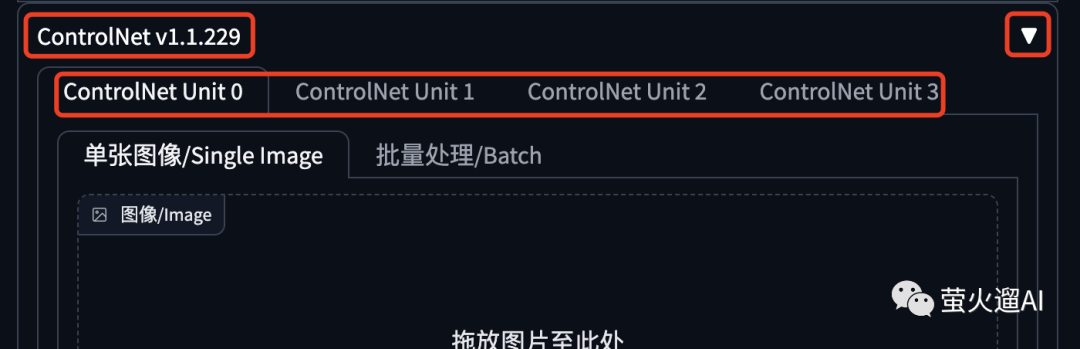
如果你的 ControlNet 只有1个单元,或者你想修改这个单元的数量,可以到“设置”中调整,如下图所示,找到“多重控制网:最大模型数量”,更改之后别忘了重启。
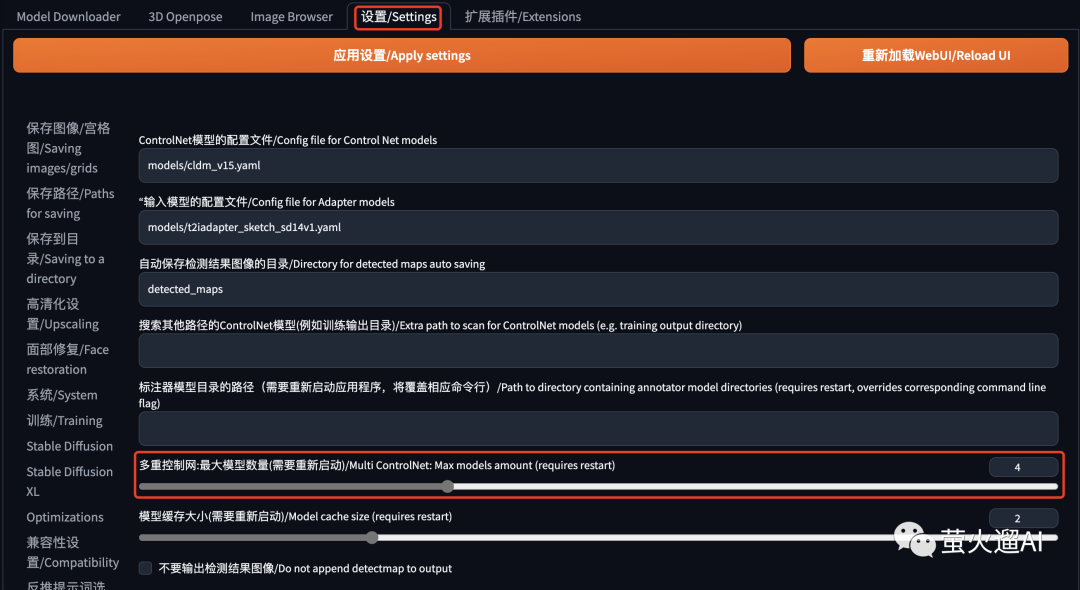
复制图片姿势
进入“文生图”界面,只需要选择一个你喜欢的大模型,填写简单的提示词就可以了。文章最后提供了我整理的模型合集,有兴趣的可以参考使用。

然后在页面下方的 ControlNet 中设置 OpenPose,按照下图所示的步骤操作:
- 这里只需要设置1个 ControlNet 单元,选择第一个就行了。
- 上传你要复制姿势的图片。
- 启用这个 ControNet 单元,一般选择图片后会自动勾选。
- 选中“完美匹配像素”,让 ControlNet 自动计算一个合理的内部图片处理空间,涉及底层技术细节,无脑勾选就行了。
- Control Type 选择 OpenPose。
- 预处理会自动带出,不用修改。它是用来从参考图片中提取骨架图的。
- 模型会自动带出,不用修改。它是在生成图片时根据骨架图控制人体姿势的。
- 这个按钮可以将参考图片的尺寸带到“文生图”参数中,如果参考图片的高宽没有超过 1024 ,建议使用,超过1024的出图会比较慢,可以按照图片比例手动设置“文生图”中的高宽参数。
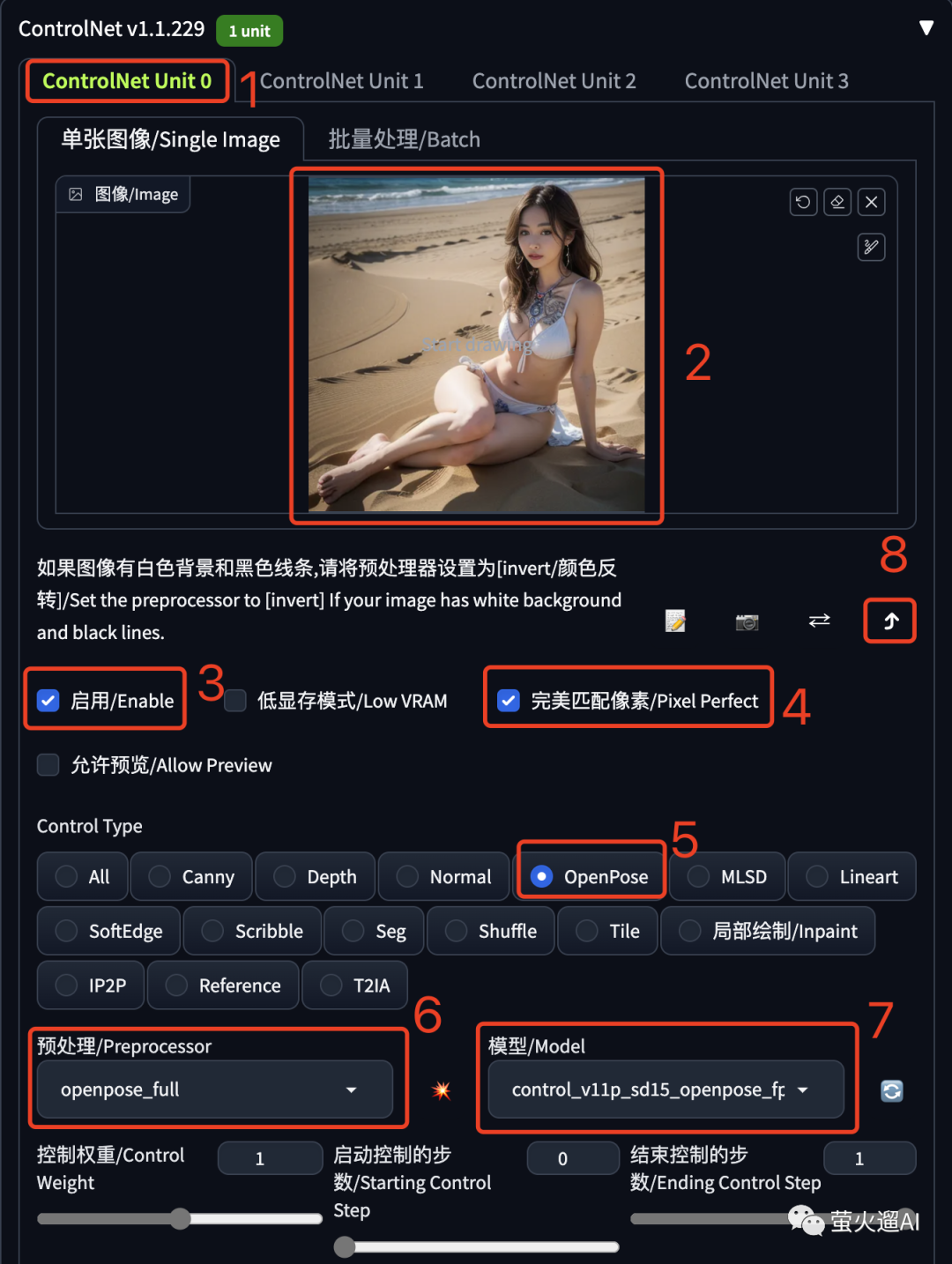
最后点击“生成”就等着出图吧。这里会输出两张图片,一张是使用大模型加OpenPose生成的图片,另一张是根据参考图片生成的骨架图,我们可以把这个骨架图复制出来,以后继续使用或者分享给别人使用。
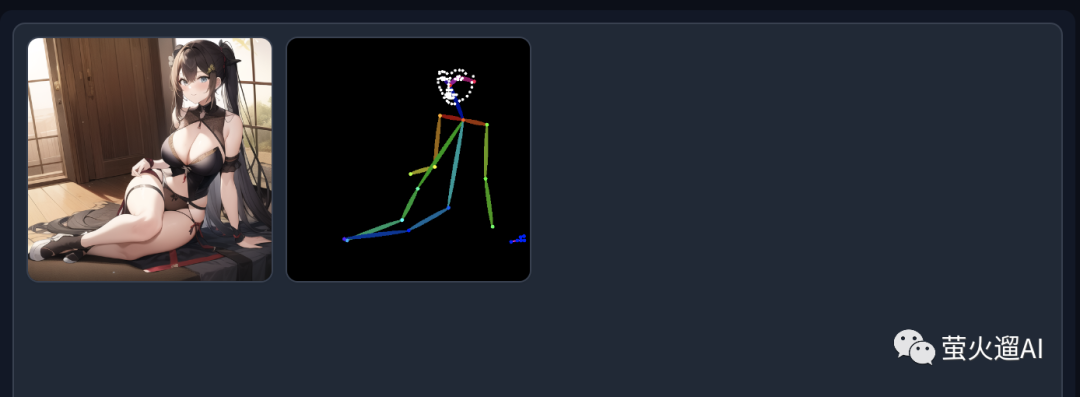
注意看这个骨架图中是有一点手的形状的,所以理论上,如果我们在骨架图中描绘了手的形状,生成图片中的手是会受到一定约束的。再来一张总统挥手的照片,这只手看着还不错,不过也是生成了很多张之后挑选出来的。
生图参数:
a man in a suit waves from a plane window as he stands on the deck of a plane with his hand up, Beeple, sunglasses, a stock photo, american romanticism
Negative prompt: EasyNegative,bad hands,bad fingers
Steps: 20, Sampler: Euler a, CFG scale: 7, Seed: 289185078, Size: 656x432, Model hash: c0d1994c73, Model: realisticVisionV20_v20, Denoising strength: 0.7, Clip skip: 2, ControlNet 0: “preprocessor: openpose_full, model: control_v11p_sd15_openpose_fp16 [73c2b67d], weight: 1.5, starting/ending: (0, 1), resize mode: Crop and Resize, pixel perfect: True, control mode: Balanced, preprocessor params: (512, -1, -1)”, Hires upscale: 2, Hires upscaler: Latent, TI hashes: “EasyNegative: c74b4e810b03”, Version: v1.5.1
使用骨架图姿势
在上一小节我们使用 OpenPose 时,先提取了图片人物的骨架图,然后使用骨架图生成的图片,所以只要有骨架图就能生成图片了。这对于创造太方便了,毕竟没有那么多的图片可以参考。
这里为了演示方便,直接使用上一小节提取的骨架图。我们只需要更改 ControlNet 这里的设置,如下图所示:
- 上传照片使用骨架图。
- 预处理器设置为None,因为我们不需要再从照片中提取人物的骨架图。
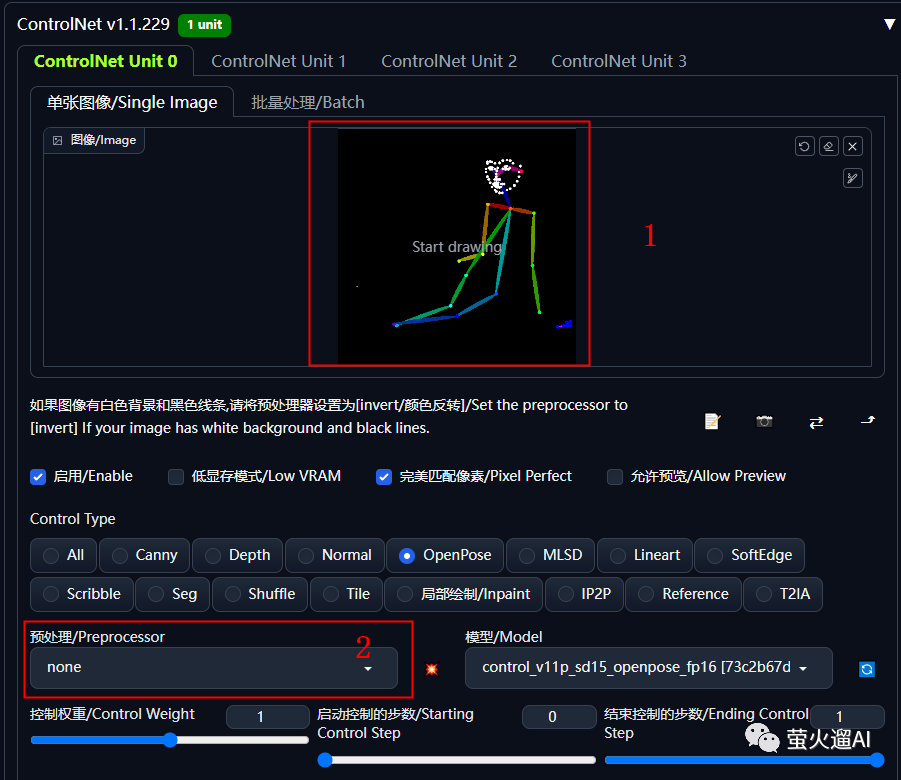
其他参数都不变,直接生成就好了。
创造骨架图
骨架图从哪里来?这里介绍一个网站、两个插件,都可以生成或者获取骨架图。
Avatar Pose Maker
这是一个制作骨架图的网站,可以调整人体的姿势、拍照的视角,也可以下载别人制作好的骨架图。
访问地址:https://avatarposemaker.deezein.com/
打开的页面如下图所示,我简单说下几个操作区域:
- 这里选择你要调整的身体部位
- 这里设置具体身体部位的参数,可以调整姿势。
- 这里可以调整人物的视角,是正面、侧面,还是仰视、俯视等等。
- 这里下载你创造的骨架图照片
- 这里可以随机生成很多人体姿势。
- 这里可以进入查看别人分享的姿势,有标签说明姿势是什么含义,选择下载就好了。
OpenPose Editor
这是 Stable Diffusion WebUI 的一个插件,插件访问地址:https://github.com/fkunn1326/openpose-editor.git,插件安装方法参考上文的“安装ControlNet”。
安装成功后,我们可以在一级页签中看到“OpenPose Editor”,这个插件的使用比较简单,可以在绘图区域这里直接调整人物的姿势,然后下载图片备用,或者直接发送到文生图、图生图等使用。
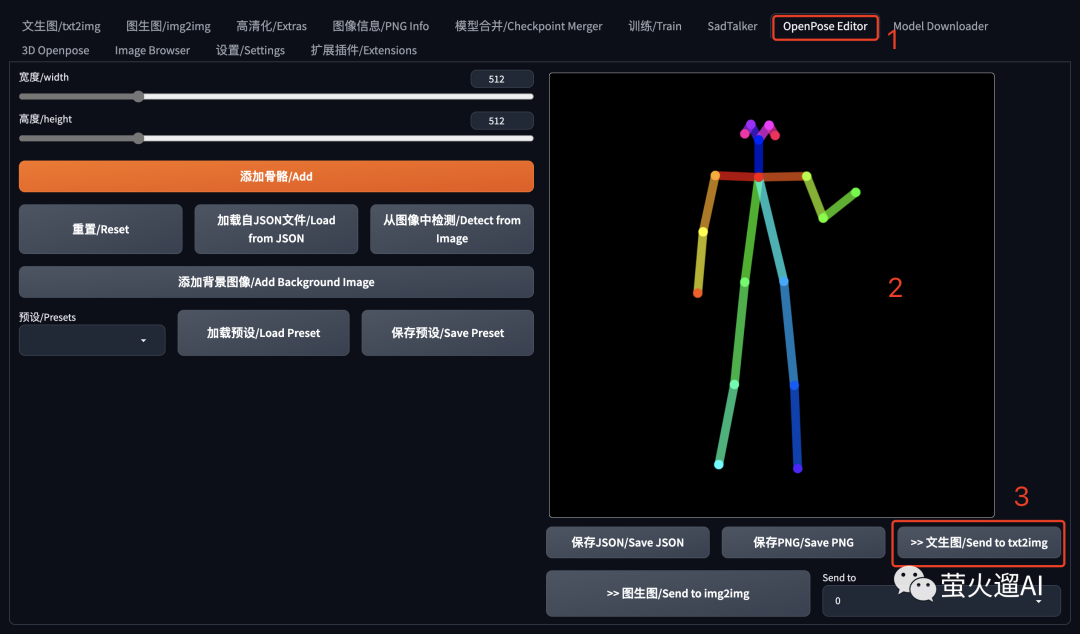
这里贴出我这个骨架图的出图效果:

生图参数:
eastern girl,18 years old, standing, waving left hand, balck hair, long straight hair, blue eyes, white shirt, blue jeans, trees, blue sky, cloud
Negative prompt: EasyNegative, bad hands, bad fingers, malformed
Steps: 30, Sampler: DPM++ 2M Karras, CFG scale: 7, Seed: 1995058330, Face restoration: CodeFormer, Size: 512x512, Model hash: 15012c538f, Model: realisticVisionV51_v51VAE, Denoising strength: 0.7, Clip skip: 2, ControlNet 0: “preprocessor: none, model: control_v11p_sd15_openpose_fp16 [73c2b67d], weight: 1, starting/ending: (0, 1), resize mode: Crop and Resize, pixel perfect: False, control mode: Balanced, preprocessor params: (-1, -1, -1)”, Hires upscale: 2, Hires upscaler: Latent, TI hashes: “EasyNegative: c74b4e810b03”, Version: v1.5.1
3D Openpose
这是又一个Stable Diffusion WebUI的插件,访问地址:https://github.com/nonnonstop/sd-webui-3d-open-pose-editor.git,不会安装的同学请参考上文的“安装ControlNet”。
安装成功后,我们可以在一级页签中看到“3D Openpose”,这个插件功能比较强大,我们可以在一个3D的环境中调整人物的形态,但是操作上也会比较复杂,大家可以自己体会下。
- 双击骨架图中的关节部位可以调整这个关节的方向。
- 鼠标滑动可以调整人物的视角和大小。
- 特别支持了手脚的深度图、边缘检测图,用于优化手脚的生成,也可以单独只生成手。
调整好后,点击“生成”。

生成后的预览图如下,第一张是骨架图,后边几张是用来画手脚的辅助图。
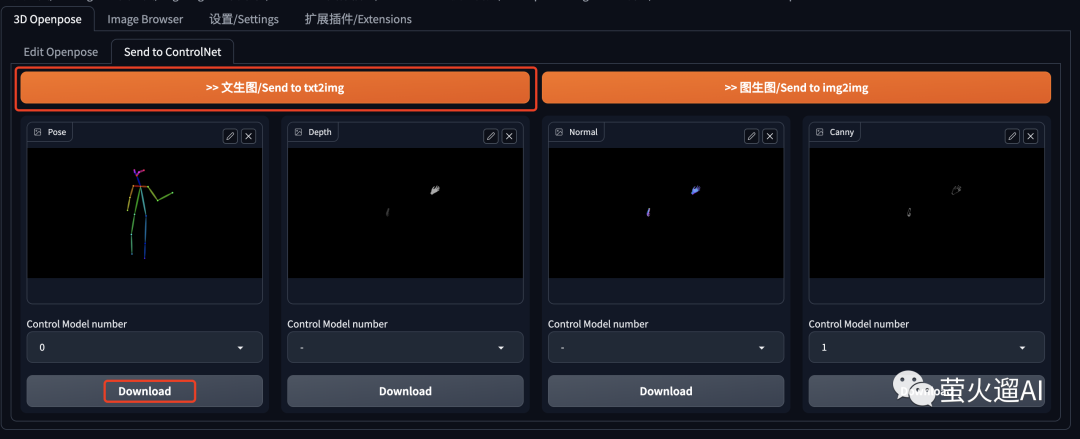
可以直接发送到文生图和图生图,也可以下载后备用。直接发送感觉不太好用,建议先下载再上传。ControlNet的设置方式和上文直接使用骨架图生成图片一样,注意不需要选择预处理器。
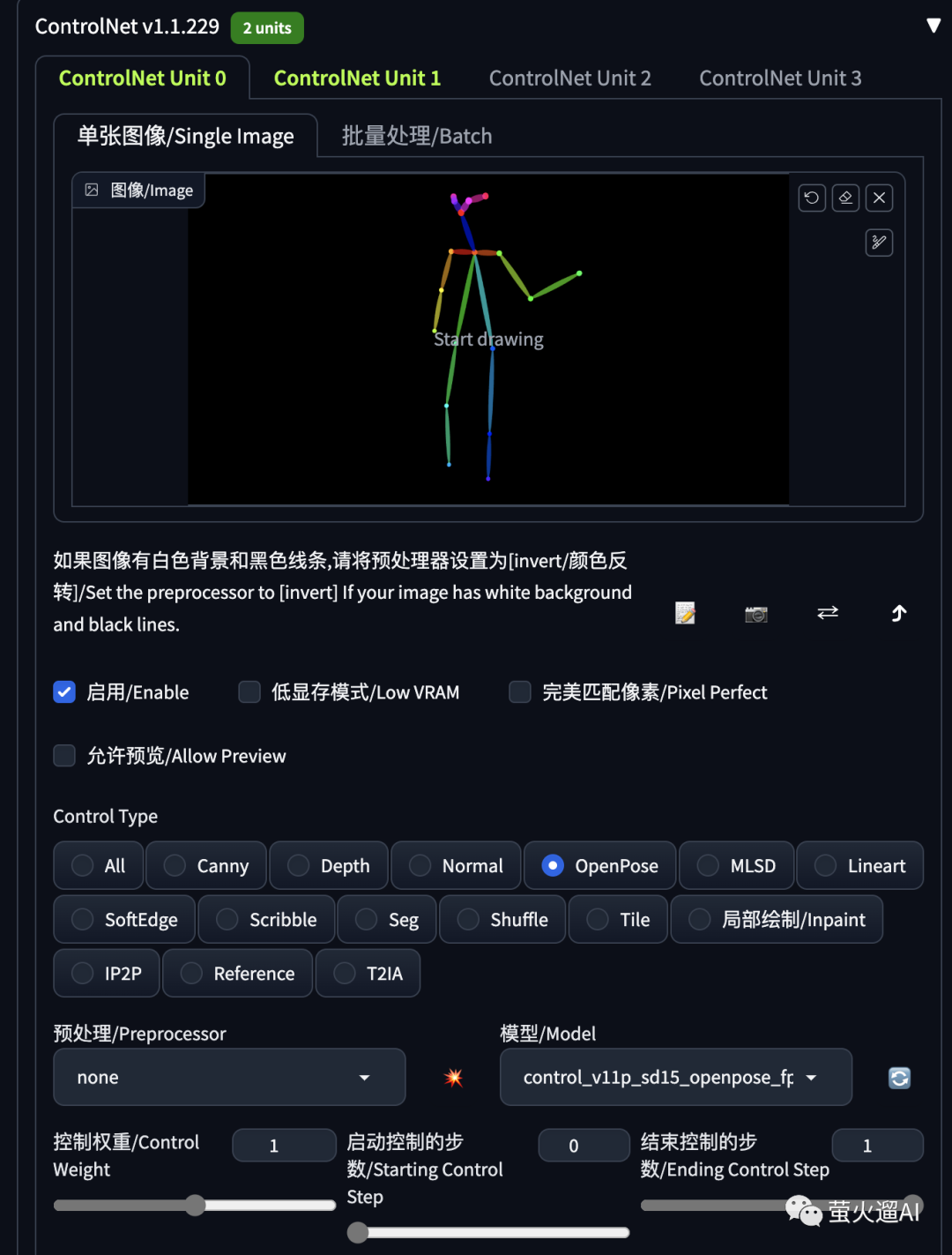
如果我们希望对手脚进行专门的修复,可以使用画手脚的辅助图。这里选择边缘检测这个ControlNet,注意还是不要选择预处理器,启动控制步数和结束控制步数大家可以根据实际情况调整,文生图中不要从0到1,会影响图片的结构,图生图中可以使用局部绘图修手修脚。
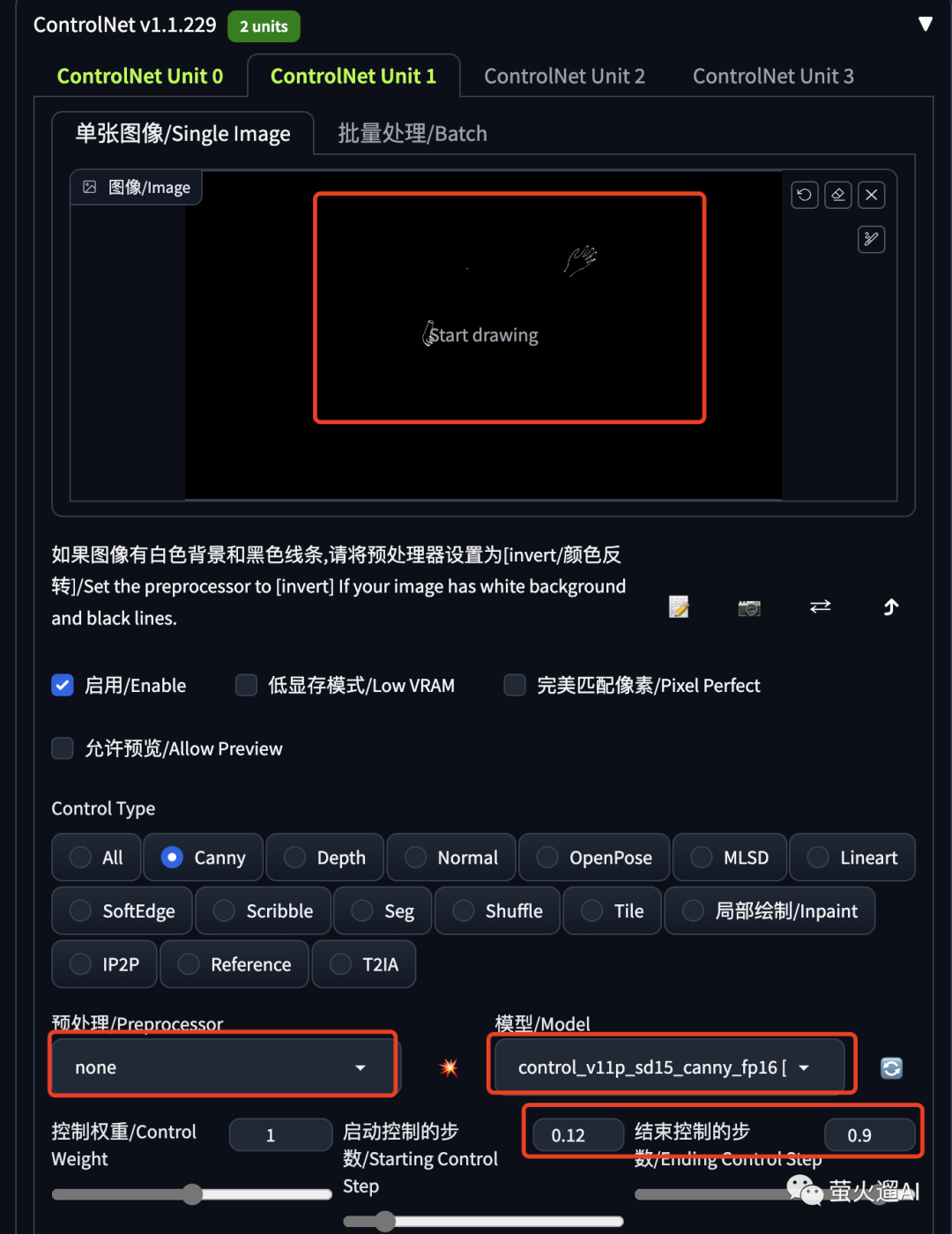
虽然我们专门对手脚进行了处理,但是出图的效果还是经常出现畸形的手脚,效果是有的,但和期望的差距还比较大。下边是两个例子:
- 文生图带修手:
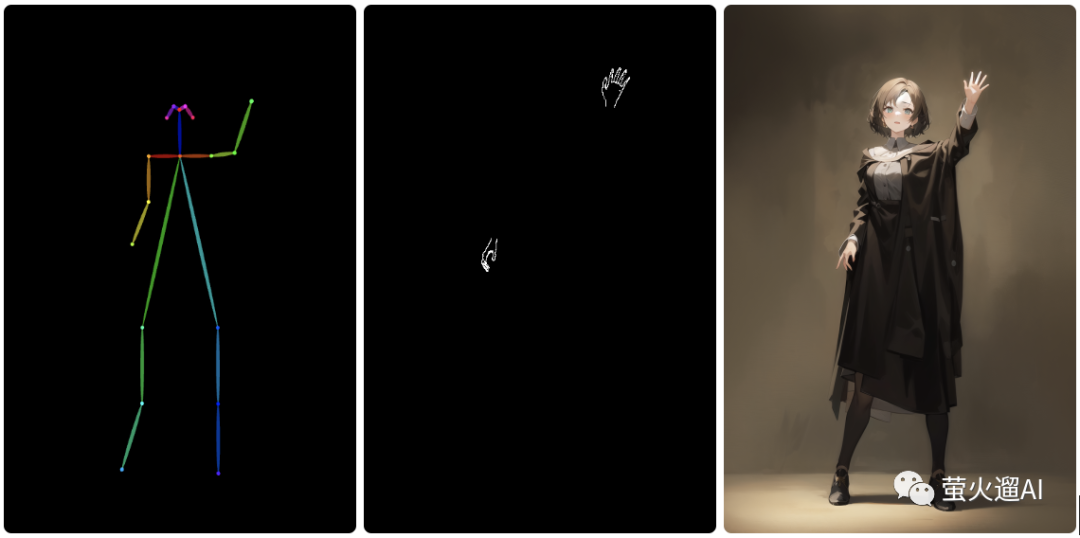
- 先文生图,再图生图局部修手:

关于AI绘画技术储备
学好 AI绘画 不论是就业还是做副业赚钱都不错,但要学会 AI绘画 还是要有一个学习规划。最后大家分享一份全套的 AI绘画 学习资料,给那些想学习 AI绘画 的小伙伴们一点帮助!
对于0基础小白入门:
如果你是零基础小白,想快速入门AI绘画是可以考虑的。
一方面是学习时间相对较短,学习内容更全面更集中。
二方面是可以找到适合自己的学习方案
包括:stable diffusion安装包、stable diffusion0基础入门全套PDF,视频学习教程。带你从零基础系统性的学好AI绘画!
需要的可以微信扫描下方CSDN官方认证二维码免费领取【保证100%免费】

1.stable diffusion安装包 (全套教程文末领取哈)
随着技术的迭代,目前 Stable Diffusion 已经能够生成非常艺术化的图片了,完全有赶超人类的架势,已经有不少工作被这类服务替代,比如制作一个 logo 图片,画一张虚拟老婆照片,画质堪比相机。
最新 Stable Diffusion 除了有win多个版本,就算说底端的显卡也能玩了哦!此外还带来了Mac版本,仅支持macOS 12.3或更高版本。

2.stable diffusion视频合集
我们在学习的时候,往往书籍源码难以理解,阅读困难,这时候视频教程教程是就很适合了,生动形象加上案例实战,一步步带你入坑stable diffusion,科学有趣才能更方便的学习下去。

3.stable diffusion模型下载
stable diffusion往往一开始使用时图片等无法达到理想的生成效果,这时则需要通过使用大量训练数据,调整模型的超参数(如学习率、训练轮数、模型大小等),可以使得模型更好地适应数据集,并生成更加真实、准确、高质量的图像。

4.stable diffusion提示词
提示词是构建由文本到图像模型解释和理解的单词的过程。可以把它理解为你告诉 AI 模型要画什么而需要说的语言,整个SD学习过程中都离不开这本提示词手册。

5.AIGC视频教程合集
观看全面零基础学习视频,看视频学习是最快捷也是最有效果的方式,跟着视频中老师的思路,从基础到深入,还是很容易入门的。

实战案例
纸上得来终觉浅,要学会跟着视频一起敲,要动手实操,才能将自己的所学运用到实际当中去,这时候可以搞点实战案例来学习。

这份完整版的学习资料已经上传CSDN,朋友们如果需要可以微信扫描下方CSDN官方认证二维码免费领取【保证100%免费】

























 1129
1129

 被折叠的 条评论
为什么被折叠?
被折叠的 条评论
为什么被折叠?








